更新された4月2024:エラーメッセージの表示を停止し、最適化ツールを使用してシステムの速度を低下させます。 今すぐ入手 このリンク
- ダウンロードしてインストール こちらの修理ツール。
- コンピュータをスキャンしてみましょう。
- その後、ツールは あなたのコンピューターを修理する.
スマートフォンで長いメッセージを入力したり、複数のWhatsApp会話を行ったりすることは可能ですが、フルキーボードで入力してフルサイズのコンピューター画面でメッセージを表示する方が良い場合もあります。
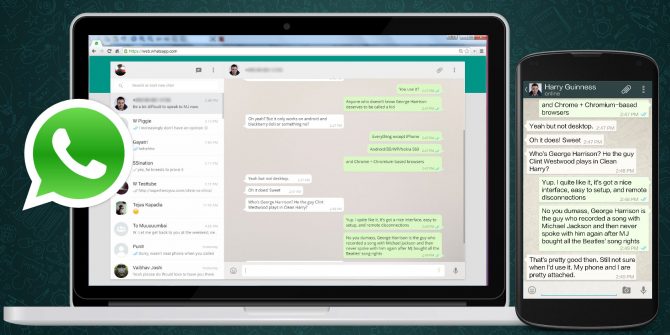
WhatsAppは、コンピューターでサービスを使用するためのXNUMXつの異なるソリューションを提供します。それは、WindowsおよびOS X用のWhatsApp Webまたはデスクトップアプリケーションです。
コンピューターでWhatsAppを使用する場合、携帯電話は常にデータ接続またはWi-Fi接続が必要です。 これは、プラットフォームが基本的に携帯電話のアプリケーションをミラーリングするためです。 たとえば、別の国に旅行していて、電話が接続されていない場合、別のデバイスでWhatsAppを使用できません。
PCコンピューターでWhatsAppを使用する方法
2024 年 XNUMX 月の更新:
ファイルの損失やマルウェアからの保護など、このツールを使用してPCの問題を防ぐことができるようになりました。 さらに、最大のパフォーマンスを得るためにコンピューターを最適化するための優れた方法です。 このプログラムは、Windowsシステムで発生する可能性のある一般的なエラーを簡単に修正します。完璧なソリューションが手元にある場合は、何時間ものトラブルシューティングを行う必要はありません。
- ステップ1: PC Repair&Optimizer Toolをダウンロード (Windows 10、8、7、XP、Vista - マイクロソフトゴールド認定)。
- ステップ2:“スキャンの開始PCの問題の原因である可能性があるWindowsレジストリ問題を見つけるため。
- ステップ3:“全て直すすべての問題を解決します。
- WhatsApp.com/Downloadにアクセスして、ダウンロードプロセスを開始します。
- MacコンピューターとPCコンピューターのどちらを使用しているかに応じて、.exeファイル(Windows)または.dmgファイル(Mac)をダウンロードして、ダウンロードプロセスを開始します。
- ダウンロードが完了したら、ファイルを開いてWhatsAppのインストールを続行します。
- Macコンピューターを使用している場合、WhatsAppはファイルをアプリケーションフォルダーまたはデスクトップドキュメントに追加するかどうかを尋ねます。
- WhatsAppを起動します。 ログインするにはQRコードをスキャンしてください。
- Androidで、WhatsAppを開き、[その他のオプション]、[WhatsApp Web]の順に選択して、チャット画面からQRコードを入力します。
- iPhone iOS 8.1以降では、[設定]、[WhatsApp Web / Desktop]の順に移動してQRコードを入力できます。
- Windows 8.1以降の電話では、チャット画面、[メニュー]、[WhatsAppWeb]の順に移動します。
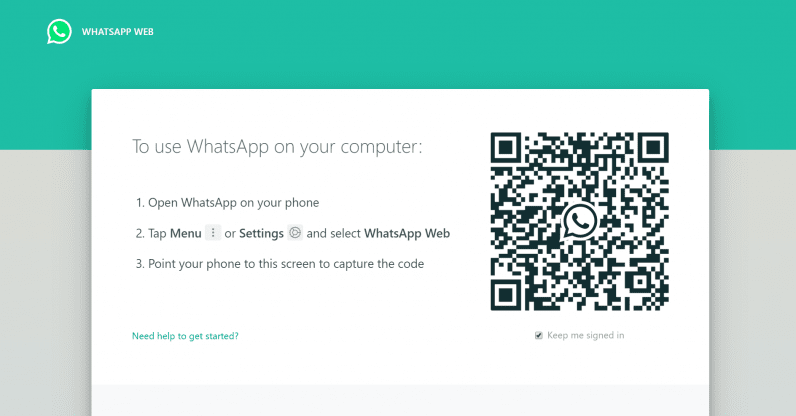
WhatsAppコンピューター通知の有効化
PCでWhatsAppインターフェイスを初めて起動した後、有効にするオプションがあります デスクトップ通知。 このオプションは、ディスカッションリストの上で青色で強調表示されます。
デスクトップ通知を有効にする場合
- [デスクトップ通知を有効にする]をクリックします
- 通知を許可するかどうかを尋ねるボックスが表示されます。 許可をクリックします
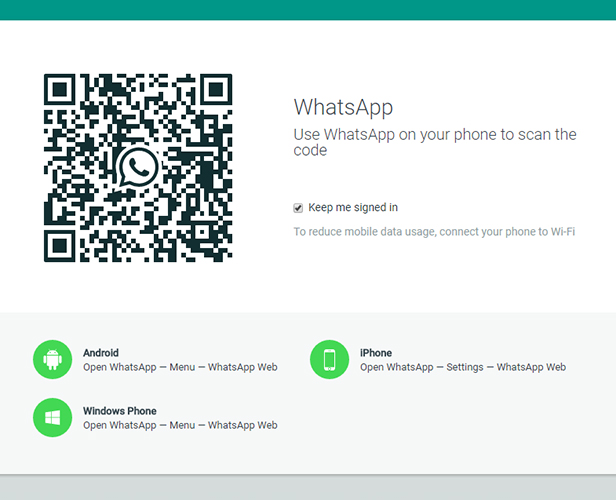
WhatsAppデスクトップとWebの制限
モバイルデバイスで利用できるWhatsApp機能の一部は、コンピューターでは利用できません。 たとえば、デスクトップバージョンには、アドレス帳のユーザーをWhatsAppに招待する機能はありません。 また、現在地や地図を共有することはできません。
さらに、WhatsApp WebまたはWhatsApp Desktopのいずれかを常に開いておくことができますが、両方を開いている場合、現在使用されていないプログラムは自動的にシャットダウンします。
まとめ
WhatsAppは500日に約XNUMX億人のアクティブユーザーを抱えており、この非常に人気のあるインスタントメッセージングプラットフォームを使用するほとんどのユーザーは、モバイルデバイスからアクセスします。
https://home.bt.com/tech-gadgets/internet/social-media/how-to-use-whatsapp-on-a-pc-11364184410861
専門家のヒント: この修復ツールはリポジトリをスキャンし、これらの方法のいずれも機能しなかった場合、破損したファイルまたは欠落しているファイルを置き換えます。 問題がシステムの破損に起因するほとんどの場合にうまく機能します。 このツールは、パフォーマンスを最大化するためにシステムも最適化します。 それはによってダウンロードすることができます ここをクリック

CCNA、Web開発者、PCトラブルシューター
私はコンピュータ愛好家で、実践的なITプロフェッショナルです。 私はコンピュータープログラミング、ハードウェアのトラブルシューティング、修理の分野で長年の経験があります。 私はWeb開発とデータベースデザインを専門としています。 また、ネットワーク設計およびトラブルシューティングに関するCCNA認定も受けています。

